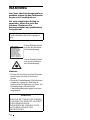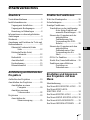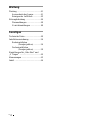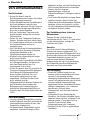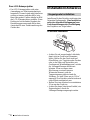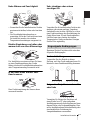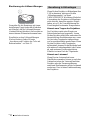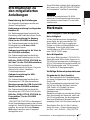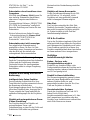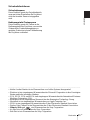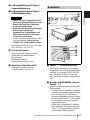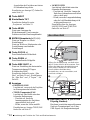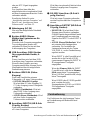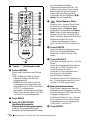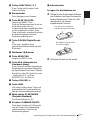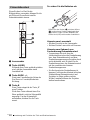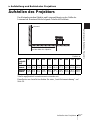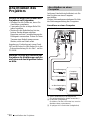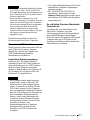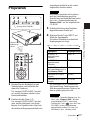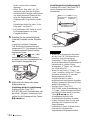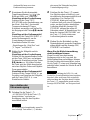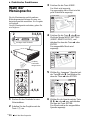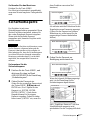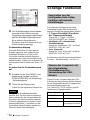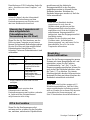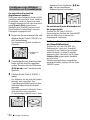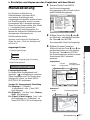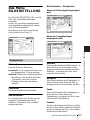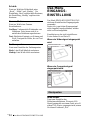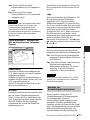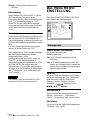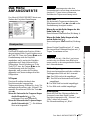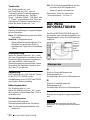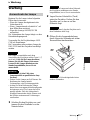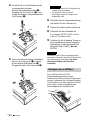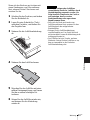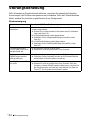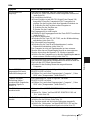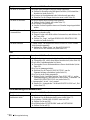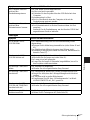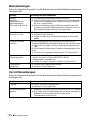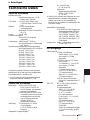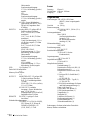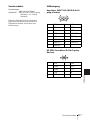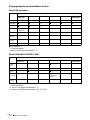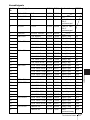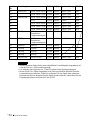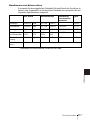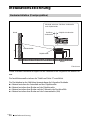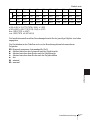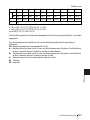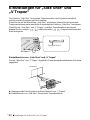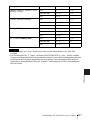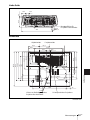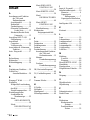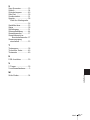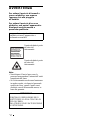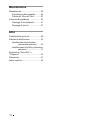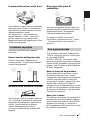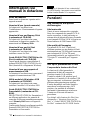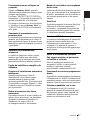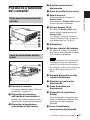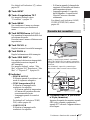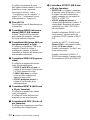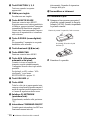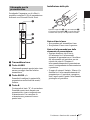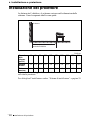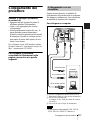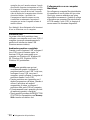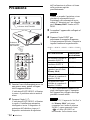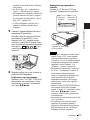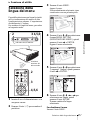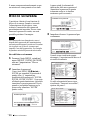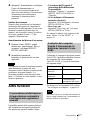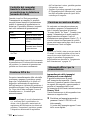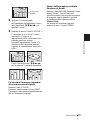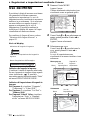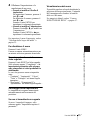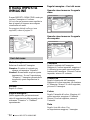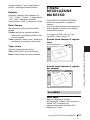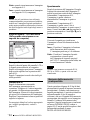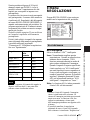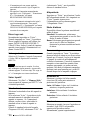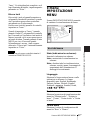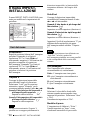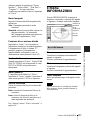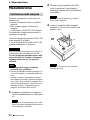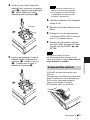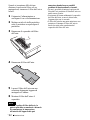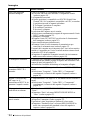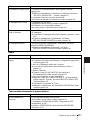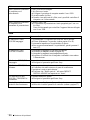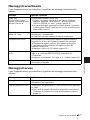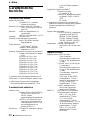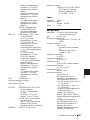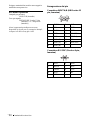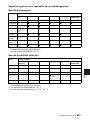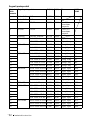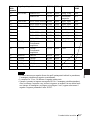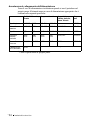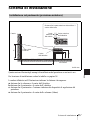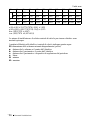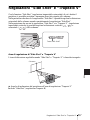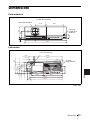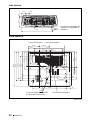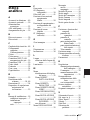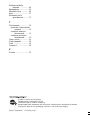Sony VPL-CX85 Manuale del proprietario
- Categoria
- TV
- Tipo
- Manuale del proprietario

Bedienungsanleitung _______________________
Istruzioni per l’uso__________________________
© 2004 Sony Corporation
4-103-425-22 (1)
Data Projector
DE
IT
Data Projector VPL-CX85
VPL-CX85
La pagina sta caricando ...
La pagina sta caricando ...
La pagina sta caricando ...
La pagina sta caricando ...
La pagina sta caricando ...
La pagina sta caricando ...
La pagina sta caricando ...
La pagina sta caricando ...
La pagina sta caricando ...
La pagina sta caricando ...
La pagina sta caricando ...
La pagina sta caricando ...
La pagina sta caricando ...
La pagina sta caricando ...
La pagina sta caricando ...
La pagina sta caricando ...
La pagina sta caricando ...
La pagina sta caricando ...
La pagina sta caricando ...
La pagina sta caricando ...
La pagina sta caricando ...
La pagina sta caricando ...
La pagina sta caricando ...
La pagina sta caricando ...
La pagina sta caricando ...
La pagina sta caricando ...
La pagina sta caricando ...
La pagina sta caricando ...
La pagina sta caricando ...
La pagina sta caricando ...
La pagina sta caricando ...
La pagina sta caricando ...
La pagina sta caricando ...
La pagina sta caricando ...
La pagina sta caricando ...
La pagina sta caricando ...
La pagina sta caricando ...
La pagina sta caricando ...
La pagina sta caricando ...
La pagina sta caricando ...
La pagina sta caricando ...
La pagina sta caricando ...
La pagina sta caricando ...
La pagina sta caricando ...
La pagina sta caricando ...
La pagina sta caricando ...
La pagina sta caricando ...
La pagina sta caricando ...
La pagina sta caricando ...
La pagina sta caricando ...
La pagina sta caricando ...
La pagina sta caricando ...
La pagina sta caricando ...
La pagina sta caricando ...
La pagina sta caricando ...
La pagina sta caricando ...
La pagina sta caricando ...
La pagina sta caricando ...
La pagina sta caricando ...
La pagina sta caricando ...
La pagina sta caricando ...
La pagina sta caricando ...
La pagina sta caricando ...
La pagina sta caricando ...

IT
2
AVVERTENZA
Per evitare il pericolo di incendi o
scosse elettriche, non esporre
l’apparecchio alla pioggia o
all’umidità.
Per evitare il pericolo di scosse
elettriche, non aprire l’apparecchio.
Rivolgersi esclusivamente a
personale qualificato.
Note
• Non dirigere il fascio laser verso le
persone e non guardare l’interno dell’unità
trasmittente del laser.
• Se il telecomando non dovesse funzionare
in modo corretto, rivolgersi al personale
qualificato Sony, presso il quale verrà
sostituito con un telecomando nuovo, in
base alla garanzia.
La presa di corrente dovrebbe essere
installata vicino all’apparecchio e
facilmente accessibile.
Questa etichetta è posta
sul retro del
telecomando.
Questa etichetta è posta
sul retro del
telecomando.
ATTENZIONE
PERICOLO DI ESPLOSIONE SE SI
SOSTITUISCE LA PILA CON UNA DI
TIPO DIVERSO.
SMALTIRE LE PILE USATE SECONDO
LE ISTRUZIONI.
LASER RADIATION
DO NOT STARE INTO BEAM
RAYONNEMENT LASER
NE PAS REGARDER DANS
LE FAISCEAU APPAREIL
A LASER DE CLASSE 2
LASER–STRAHLING,
NICHT IN DEN STRAHL
BLICKEN LASER KLASSE 2
EN-60825-1: 1994+A1+A2
IEC 60825-1: 1993+A1+A2

3
IT
Indice
IT
Visione generale
Precauzioni .........................................5
Note sull’installazione ........................6
Installazione impropria .................6
Condizioni improprie ...................7
Uso a quote elevate .......................7
Informazioni sui manuali in
dotazione ............................................8
Funzioni .............................................8
Posizione e funzione dei comandi ...11
Parte superiore/anteriore/lato
sinistro .............................11
Parte posteriore/lato destro/
fondo ...............................11
Pannello di controllo ..................12
Pannello dei connettori ...............13
Telecomando ..............................15
Strumento per la presentazione ....17
Installazione e proiezione
Installazione del proiettore ...............18
Collegamento del proiettore .............19
Collegamento con un computer ..19
Collegamento con un
videoregistratore .............21
Proiezione .........................................22
Spegnimento
dell’alimentazione ...........24
Funzione di utilità
Selezione della lingua del menu ...... 25
Blocco sicurezza .............................. 26
Altre funzioni ................................... 27
Commutazione dalla funzione di
impostazione automatica
intelligente alle regolazioni
manuali ........................... 27
Controllo del computer tramite il
telecomando in dotazione
(usando il cavo USB) ...... 27
Controllo del computer tramite lo
strumento di presentazione in
dotazione (usando Air
Shot) ............................... 28
Funzione Off & Go .................... 28
Funzione accensione diretta ....... 28
Strumenti efficaci per la
presentazione .................. 28
Regolazioni e impostazioni
mediante il menu
Uso del MENU ................................ 30
Il menu IMPOSTA IMMAGINE .... 32
Il menu REGOLAZIONE
INGRESSO ...................................... 33
Il menu REGOLAZIONE ................ 35
Il menu IMPOSTAZIONE
MENU ............................................. 37
Il menu IMPOST.
INSTALLAZIONE .......................... 38
Il menu INFORMAZIONI .............. 39

IT
4
Manutenzione
Manutenzione ...................................40
Sostituzione della lampada .........40
Pulizia del filtro dell’aria ...........41
Soluzione dei problemi ....................43
Messaggi di avvertimento ..........47
Messaggi di avviso .....................47
Altro
Caratteristiche tecniche ....................48
Schema di installazione ...................55
Installazione sul pavimento
(proiezione anteriore) ......55
Installazione sul soffitto (proiezione
anteriore) .........................57
Regolazioni “Side Shot” e
“Trapezio V” ....................................59
Dimensioni .......................................61
Indice analitico .................................63

5
IT
Precauzioni
Visione generale
B Visione generale
Precauzioni
Sicurezza
• Controllare che la tensione operativa
dell’apparecchio sia identica alla tensione
dell’alimentazione elettrica locale.
• Se del liquido o un oggetto solido
dovessero entrare all’interno
dell’apparecchio, scollegare l’apparecchio
e farlo controllare da personale qualificato
prima di riutilizzarlo.
• Se non si intende usare l’apparecchio per
diversi giorni, scollegarlo dalla presa a
muro.
• Per scollegare il cavo, tirarlo dalla spina.
Non tirare mai il cavo.
• La presa a muro dovrebbe essere vicino
all’apparecchio e facilmente accessibile.
• L’apparecchio non è scollegato dalla fonte
di alimentazione c.a. (rete elettrica) finché
resta collegato alla presa a muro, anche se
è stato spento.
• Non guardare l’obiettivo mentre la
lampada è accesa.
• Non avvicinare le mani o degli oggetti alle
prese di ventilazione. L’aria che fuoriesce
è calda.
• Fare attenzione che le dita non rimangano
incastrate nel dispositivo di regolazione. Il
dispositivo motorizzato di regolazione
dell’inclinazione di questo apparecchio si
estende automaticamente quando si
accende l’apparecchio e si ritrae
automaticamente quando lo si spegne.
Non toccare l’apparecchio mentre il
dispositivo di regolazione è in funzione.
Regolare accuratamente il dispositivo
motorizzato di regolazione
dell’inclinazione dopo che il suo
funzionamento automatico è terminato.
• Non stendere un panno o della carta sotto
l’apparecchio.
Illuminazione
• Per ottenere l’immagine migliore, la parte
anteriore dello schermo non deve essere
esposta all’illuminazione o alla luce solare
diretta.
• Si consiglia l’uso di faretti a sospensione
sul soffitto. Per evitare di diminuire il
rapporto di contrasto, usare un
coprilampada sulle lampade fluorescenti.
• Coprire le finestre di fronte allo schermo
con tende opache.
• È preferibile installare l’apparecchio in
una stanza in cui il pavimento e le pareti
non siano composti da materiali che
riflettono la luce. In caso contrario, è
consigliabile cambiare tappeti e
tappezzeria in modo che siano di colore
scuro.
Prevenzione del surriscaldamento
interno
Dopo aver spento l’apparecchio con il tasto
I / 1, non scollegare l’apparecchio dalla
presa a muro mentre la ventola di
raffreddamento ancora in funzione.
Attenzione
L’apparecchio dispone di prese di
ventilazione (aspirazione) e di prese di
ventilazione (scarico). Non bloccare e non
mettere nulla vicino a queste prese, onde
evitare il surriscaldamento interno, che
potrebbe compromettere la qualità delle
immagini o danneggiare il proiettore.
Pulizia
• Per mantenere nuove le parti esterne
dell’apparecchio, pulirle periodicamente
con un panno morbido. Rimuovere le
macchie ostinate con un panno
leggermente inumidito con una soluzione
detergente leggera. Non usare mai solventi
forti come diluente, benzene o detersivi
abrasivi, onde evitare di danneggiare le
parti esterne.
• Evitare di toccare l’obiettivo. Per
rimuovere la polvere dall’obiettivo, usare
un panno morbido e asciutto. Non usare
panni inumiditi, soluzioni detergenti o
diluente.
• Pulire il filtro ad intervalli regolari.
Proiettore LCD
• Il proiettore LCD è stato fabbricato
impiegando una tecnologia ad alta
precisione. Sul proiettore LCD potrebbero
tuttavia apparire continuamente dei
puntini neri e/o dei puntini luminosi (rossi,

IT
6 Note sull’installazione
blu o verdi). Si tratta del risultato normale
del processo di fabbricazione e non indica
problemi di funzionamento.
Note
sull’installazione
Non installare il proiettore nelle condizioni
ambientali che seguono. Queste
installazioni potrebbero causare
malfunzionamento o guasto del proiettore.
Ventilazione insufficiente
• Consentire un’adeguata circolazione
dell’aria per evitare il surriscaldamento
interno. Non mettere l’apparecchio su
superfici (tappeti, coperte, ecc.) o vicino a
materiali (tende, tendaggi) che potrebbero
bloccare le prese di ventilazione. Se
l’ostruzione causa surriscaldamento
interno, si attiva il sensore di temperatura
e apparirà il messaggio “Temp. alta!
Lamp. off 1 min.” L’alimentazione viene
disinserita automaticamente dopo un
minuto.
• Lasciare uno spazio di oltre 30 cm intorno
all’apparecchio.
• Fare attenzione alle prese di ventilazione
che potrebbero aspirare oggetti minuscoli
come ad esempio un pezzo di carta.
Calore e umidità eccessivi
• Evitare di installare l’apparecchio in un
luogo in cui la temperatura o l’umidità è
eccessiva o la temperatura è molto bassa.
• Per evitare la formazione di condensa, non
installare l’apparecchio in un luogo in cui
la temperatura può salire rapidamente.
Esposto a un flusso diretto di aria
fredda o calda da un
condizionatore
L’installazione in tale posizione potrebbe
causare malfunzionamento dell’unità a
causa di condensazione dell’umidità o
aumento della temperatura.
In prossimità di un sensore di
calore o di fumo
Il sensore potrebbe non funzionare
correttamente.
Installazione impropria

7
IT
Note sull’installazione
Visione generale
In presenza di polvere, molto fumo
Non installare l’apparecchio in un ambiente
molto polveroso o fumoso. Diversamente il
filtro dell’aria potrebbe intasarsi e causare
malfunzionamento o guasto
dell’apparecchio. L’aria potrebbe non
passare attraverso il filtro a causa della
polvere e provocare un aumento della
temperatura interna dell’apparecchio. Pulire
il filtro periodicamente.
Non usare il proiettore nelle seguenti
condizioni.
Rovesciamento dell’apparecchio
Evitare l’uso quando l’apparecchio si
rovescia sul lato. Ciò può compromettere il
corretto funzionamento.
Inclinare l’unità a destra o a sinistra
Non inclinare l’unità di un angolo superiore
a 15° ed evitare di installarla in modi diversi
dal metterla sul pavimento o appenderla al
soffitto. Queste installazioni possono
causare ombreggiatura dei colori o
accorciare eccessivamente la durata della
lampada.
Bloccaggo delle prese di
ventilazione
Non usare un tappetino spesso o altro che
potrebbe chiudere le prese di ventilazione
(aspirazione/scarico); diversamente
l’interno potrebbe surriscaldarsi.
Per maggiori dettagli sulle prese di
ventilazione (aspirazione/scarico), vedere
“Posizione e funzione dei comandi” a
pagina 11.
Se il proiettore viene usato a una quota di
1.500 m o superiore, attivare “Modo quota
el.” nel menu IMPOST.
INSTALLAZIONE. Non usando usato
questo modo quando il proiettore è utilizzato
a quote elevate, potrebbero verificarsi effetti
negativi, quali la riduzione dell’affidabilità
di alcuni componenti.
Nota sul trasporto del proiettore
Questo apparecchio è realizzato con una
tecnologia di alta precisione. Quando
l’apparecchio viene trasportato nell’apposita
custodia, non farlo cadere o urtarlo per
evitare guasti. Quando l’apparecchio viene
riposto nella custodia per il trasporto,
scollegare il cavo di alimentazione c.a. e tutti
gli altri cavi di collegamento, quindi mettere
gli accessori in dotazione in una tasca della
custodia per il trasporto.
Nota sullo schermo
Se si utilizza uno schermo con una superficie
non uniforme, talvolta potrebbero apparire
sullo schermo delle righe in funzione della
distanza fra lo schermo e il proiettore o
dell’ingrandimento dello zoom. Non si tratta
di un guasto del proiettore.
Condizioni improprie
Uso a quote elevate

IT
8 Informazioni sui manuali in dotazione
Informazioni sui
manuali in dotazione
Nomi dei manuali
Sono forniti in dotazione a questa unità i
seguenti manuali.
Istruzioni d’uso (questo manuale)
Le Istruzioni d’uso descrivono
l’installazione e il funzionamento di questo
apparecchio.
Istruzioni d’uso per Memory Stick
(contenute nel CD-ROM)
Le Istruzioni d’uso descrivono come
visualizzare le diapositive usando i file
memorizzati sul Memory Stick.
Istruzioni d’uso per Air Shot
(contenute nel CD-ROM)
Le Istruzioni d’uso descrivono come
installare e usare Air Shot.
Guida PROJECTOR STATION for Air
Shot (contenuto nel CD-ROM)
Questo guida descrive come utilizzare il
software PROJECTOR STATION for Air
Shot (funzione di collegamento Wireless).
Istruzioni d’uso per supporto di
memorizzazione USB
Le Istruzioni d’uso descrivono come usare il
supporto di memorizzazione USB.
Utilità modulo LAN wireless USB
(contenuto nel CD-ROM)
Le Istruzioni d’uso descrivono come
installare il modulo LAN wireless USB.
Guida PROJECTOR STATION for
Presentation (contenuta nel CD-
ROM)
PROJECTOR STATION for Presentation è
un software applicativo che permette di
creare dei file per una presentazione eseguita
con il Memory Stick senza collegare un
computer.
Questa guida illustra la configurazione delle
finestre di PROJECTOR STATION for
Presentation e come usarlo.
Per leggere le Istruzioni d’uso contenute del
CD-ROM fornito, è necessario avere installato
Adobe Acrobat Reader 5.0 o superiore.
Funzioni
Alta luminosità, alta qualità
dell'immagine
Alta luminosità
Grazie al nuovo sistema ottico originale
Sony che comprende dei pannelli LCD di
nuova concezione, è stato realizzato un
sistema ottico di elevata efficienza. Permette
a una lampada UHP da 190 W di fornire un
flusso luminoso di 3000 lumen ANSI.
Alta qualità dell'immagine
Tre pannelli XGA da 0,79 pollici ad
altissima apertura con una matrice di lenti
miniaturizzate per 790.000 pixel forniscono
una risoluzione di 1024 × 768 punti
(orizzontale/verticale) per ingresso RGB e
750 righe TV orizzontali per l’ingresso
video.
Vari tipi di presentazione in rete
Comprende la funzione Air Shot
La funzione Air Shot permette la
trasmissioni di dati dal computer al
proiettore tramite LAN wireless.
Usando la scheda LAN wireless (per il
proiettore) e il modulo LAN wireless USB
(per un computer) in dotazione è possibile
effettuare una presentazione wireless.
È anche disponibile un Modo Semplice
senza dover configurare rete e LAN
wireless, che permette di effettuare
facilmente la presentazione wireless se
l’utente non la ha mai utilizzata in
precedenza.
Per dettagli sulla funzione Air Shot, fare
riferimento a “Istruzioni d’uso per Air
Shot” e “Guida PROJECTOR STATION for
Air Shot” contenute nel CD-ROM fornito.
Nota

9
IT
Funzioni
Visione generale
Presentazione senza collegare un
computer
Usando un Memory Stick è possibile
effettuare una presentazione semplice senza
collegare un computer.
Il software “PROJECTOR STATION for
Presentation”, che permette di creare dei file
per una presentazione, è in dotazione.
Per maggiori informazioni, fare riferimento
a “Istruzioni d’uso per Memory Stick” e a
“PROJECTOR STATION for Presentation”
nella guida.
Strumento di presentazione con
puntatore laser
Lo strumento di presentazione in dotazione
permette, per la presentazione Air Shot, di
usare un puntatore laser o di passare da una
diapositiva a quella della pagina successiva
o precedente.
Ambiente di presentazione
silenzioso
La ventola è silenziosa e anche i rumori
fastidiosi per l’udito sono stati ridotti,
permettendo così di effettuare una ottima
presentazione anche in ambienti silenziosi.
Facile da installare e semplice da
utilizzare
Funzione di installazione automatica
intelligente
Premere semplicemente il tasto di
alimentazione e il proiettore esegue
automaticamente la messa a punto
necessaria prima dell’uso. Il proiettore apre
il copriobiettivo, corregge Trapezio V, rileva
il segnale e imposta le condizioni ottimali
per la proiezione.
Dotato di zoom/messa a fuoco
motorizzati
Il proiettore è dotato di zoom e obiettivo di
messa a fuoco motorizzati, che permettono
di regolare a distanza dal proiettore le
dimensioni e la messa a fuoco di
un’immagine usando il telecomando.
Dotato di un obiettivo con lunghezza
focale corta
La distanza di proiezione è molto corta, circa
2,4 m, per la proiezione di un’immagine da
80 pollici, permettendo così di proiettare su
uno schermo grande anche in uno spazio
limitato.
Side Shot
Il proiettore supporta la funzione Side Shot
(funzione di correzione trapezoidale
orizzontale), che permette di proiettare da
una posizione laterale rispetto allo schermo.
Le installazioni possibili aumentano.
Funzione Off & Go
La ventola di raffreddamento all’interno del
proiettore funziona anche dopo che
l’alimentazione è stata spenta e il cavo
scollegato. Ciò permette di spostare il
proiettore in un’altra posizione appena dopo
averlo spento.
Modo di installazione versatile
Può essere montato sul pavimento,
sul soffitto o inclinato
Oltre all’installazione anteriore sul
pavimento o soffitto, è anche possibile
installare il proiettore inclinato
posteriormente o anteriormente di 90°.
Funzione di accensione/spegnimento
diretto
È possibile accendere/spegnere direttamente
l’alimentazione c.a. di tutto il sistema con un
interruttore esterno o altro sezionatore senza
premere il tasto di accensione sul proiettore.
Sistema espandibile con la rete
Il collegamento a una LAN wireless
permette di ottenere informazioni di stato
del proiettore, quale il timer lampada o di
controllare il proiettore da una posizione
remota con un browser di web.

IT
10 Funzioni
Funzioni di sicurezza
Blocco sicurezza
Questa funzione impedisce di proiettare
immagini sullo schermo se all’accensione
del proiettore non è stata immessa la
password necessaria.
Blocco dei tasti sul pannello
Questa funzione blocca tutti di tasti operativi
sul pannello di controllo del proiettore,
permettendo l’uso dei tasti sul telecomando.
Ciò evita funzionamento errato del
proiettore.
..............................................................................................................................................................
• Adobe Acrobat Reader è un marchio commerciale di Adobe Systems Incorporated.
• Windows è un marchio di fabbrica registrato di Microsoft Corporation negli Stati Uniti e/o
in altri paesi.
• VGA, SVGA, XGA e SXGA sono marchi commerciali registrati di International Business
Machines Corporation, U.S.A.
• Kensington è un marchio di fabbrica registrato di Kensington Technology Group.
• Macintosh è un marchio di fabbrica registrato di Apple Computer, Inc.
• VESA è un marchio di fabbrica registrato di Video Electronics Standard Association.
• Display Data Channel è un marchio di fabbrica registrato di Video Electronics Standard
Association.
• Memory Stick e sono marchi di fabbrica di Sony Corporation.
• Air Shot è un marchio commerciale di Sony Corporation.
• Side Shot è un marchio commerciale di Sony Corporation.

11
IT
Posizione e funzione dei comandi
Visione generale
Posizione e funzione
dei comandi
1 Pannello di controllo
Per maggiori dettagli vedere “Pannello
di controllo” a pagina 12.
2 Dispositivo di protezione
dell’obiettivo (copriobiettivo)
Quando viene accesa l’alimentazione, il
copriobiettivo si apre automaticamente.
3 Dispositivo di regolazione
motorizzato ad inclinazione
4 Rivelatore anteriore del
telecomando
5 Prese di ventilazione (scarico)
6 Spia di accesso
Si illumina durante l’accesso al
Memory Stick.
Non rimuovere il Memory Stick mentre
la spia di accesso è illuminata.
7 Slot per Memory Stick
Per inserire il Memory Stick. Non
inserire mai un oggetto diverso dal
Memory Stick.
Per i dettagli, vedere le “Istruzioni
d’uso per Memory Stick” fornite che
sono memorizzate sul CD-ROM.
8 Altoparlante
9 Slot per scheda LAN wireless
Per inserire la scheda LAN wireless.
Non inserire nient’altro che la scheda
LAN wireless in dotazione.
Quando il proiettore viene riposto nella
custodia per il trasporto, rimuovere la
scheda LAN wireless dallo slot relativo.
Per i dettagli, vedere le Istruzioni d’uso
per Air Shot (memorizzate sul CD-
ROM).
q; Pulsante di espulsione della
scheda LAN wireless
qa Rivelatore posteriore del
telecomando
qs Prese di ventilazione
(aspirazione)
qd Dispositivo di regolazione
(fondo)
Girare il dispositivo di regolazione a
destra o a sinistra per effettuare delle
regolazioni fini dell’immagine
proiettata.
qf Prese di ventilazione
(aspirazione)/coprilampada
Parte superiore/anteriore/lato
sinistro
Parte posteriore/lato destro/
fondo
1
2
3
4
6
9
q;
7
8
5
qa
qs
qf
q
g
qh
qj
qd
Nota

IT
12 Posizione e funzione dei comandi
qg Prese di ventilazione
(aspirazione)/coperchio del
filtro dell’aria
• Non mettere nulla vicino alle prese di
ventilazione: potrebbe causare
surriscaldamento interno.
• Non mettere le mani o degli oggetti
vicino alle prese di ventilazione:
potrebbero causare surriscaldamento
interno.
• Per mantenere prestazioni ottimali,
pulire il filtro dell’aria ogni 1000 ore.
Per maggiori dettagli vedere “Pulizia
del filtro dell’aria” a pagina 41.
qh Dispositivo di sicurezza
Per effettuare il collegamento a un cavo
di sicurezza opzionale (Kensington).
Indirizzo pagina Web:
http://www.kensington.com/
qj Connettore/pannello connettore
Per maggiori dettagli vedere “Pannello
dei connettori” a pagina 13.
1 Tasto I / 1 (accensione/attesa)
Accende il proiettore quando è nel modo
di attesa. L’indicatore ON/STANDBY
intorno al tasto I / 1 si illumina in verde
quando viene accesa l’alimentazione.
2 Indicatore ON/STANDBY
(intorno al tasto
I / 1)
Si illumina o lampeggia nelle seguenti
condizioni:
– Si illumina in rosso quando il cavo di
alimentazione c.a. è inserito in una
presa a muro. Una volta nel modo di
attesa, è possibile accendere il
proiettore con il tasto I / 1.
– Si illumina in verde quando viene
inserita l’alimentazione.
– Lampeggia in verde mentre la ventola
di raffreddamento gira dopo che
l’alimentazione è stata spenta con il
tasto I / 1. La ventola continua a
girare per circa 60 secondi dopo il
disinserimento dell’alimentazione.
Note
Pannello di controllo
FOCUS
Z
O
O
M
SID
E
SH
O
T
PO
W
ER ST
A
ND
B
Y
T
E
MP
/FA
N
L
AM
P/CO
VER
MENUINPUT
TILT
PUSH
ENTER
1
4
5
6
2
3
7
8
9
0

13
IT
Posizione e funzione dei comandi
Visione generale
Per dettagli sull'indicatore I/1, vedere
pagina 24.
3 Tasto INPUT
4 Tasto di regolazione TILT
Per maggiori dettagli vedere
“Proiezione” a pagina 22.
5 Tasto MENU
Per visualizzare il menu su schermo.
Premere di nuovo per disattivare il
menu.
6 Tasti ENTER/frecce (f/F/g/G)
Per immettere le impostazioni delle voci
nel sistema dei menu.
Per selezionare il menu o effettuare varie
impostazioni.
7 Tasti FOCUS +/–
Regola la messa a fuoco delle immagini.
8 Tasti ZOOM +/–
Regola la dimensione delle immagini.
9 Tasto SIDE SHOT +/–
Per regolare la distorsione trapezoidale
orizzontale/correzione trapezio H
dell’immagine.
Per maggiori dettagli, vedere “Side
Shot” a pagina 38 e “Regolazioni “Side
Shot” e “Trapezio V”” a pagina 59.
q; Indicatori
• POWER SAVING
Si illumina quando il proiettore è nel
modo di risparmio energetico.
• TEMP (temperatura)/FAN
Si illumina o lampeggia nelle
condizioni che seguono:
– Si illumina quando la temperatura
all’interno del proiettore diventa
eccessivamente elevata.
– Lampeggia quando la ventola è
guasta.
Per dettagli sull’indicatore TEMP/
FAN, vedere pagina 46.
• LAMP/COVER
Si illumina o lampeggia nelle
condizioni che seguono:
– Si illumina quando la lampada ha
raggiunto la fine della sua durata o
una temperatura elevata.
– Lampeggia quando il coperchio
della lampada o il coperchio del
filtro dell’aria non è montato
saldamente.
Per dettagli sugli indicatori LAMP/
COVER e TEMP/FAN, vedere
pagina 46.
1 Connettore INPUT A (HD D-sub
a 15 pin, femmina)
Ingresso di segnale da computer, segnale
GBR video, segnale componente o
segnale DTV secondo l’apparecchiatura
da collegare.
Pannello dei connettori
VIDEOS VIDEO AUDIO
AUDIO
AUDIOMONITOR
INPUT A
VIDEO IN
OUTPUT
INPUT B
REMOTE RS-232C
PUSH SLIDE
1
2
VIDEO
S VIDEO
AUDIO
AUDIO
AUDIOMONITOR
INPUT A
INPUT A/B
VIDEO IN
OUTPUT
INPUT B
REMOTE
RS-232C
COVER
LOCK/UNLOCK
6
7
8
5
4
3
Aprire il coperchio per usare il connettore
INPUT B o VIDEO IN. Per aprire il coperchio,
spingerlo e farlo scorrere verso destra finché
si blocca.
Per chiudere il coperchio, premerlo per
sbloccarlo e farlo scorrere verso sinistra.

IT
14 Posizione e funzione dei comandi
Si collega al connettore di uscita
dell’apparecchiatura usando il cavo in
dotazione o un cavo opzionale.
Per maggiori dettagli, vedere
“Collegamento con un computer” a
pagina 19 e “Collegamento con un
videoregistratore” a pagina 21.
2 Presa AC IN
Per collegare il cavo di almentazione c.a.
in dotazione.
3 Connettore AUDIO (minipresa
stereo) (INPUT A/B comune)
Durante l’ascolto dell’uscita audio
proveniente dal computer, collegare
all’uscita audio del computer.
4 Connettore USB (presa USB per
trasmissione dati, a 4 pin)
Si collega a un connettore USB di un
computer. Quando si collega il
proiettore al computer, è possibile
controllare la funzione del mouse con il
telecomando in dotazione.
5 Connettore VIDEO IN (ingresso
video)
Si collega a un apparecchio esterno
come un videoregistratore.
• S VIDEO (mini DIN a 4 pin): si
collega all’uscita video S (uscita video
Y/C) dell’apparecchio video.
• VIDEO (tipo fono): si collega
all’uscita video composita di
apparecchiature video.
• AUDIO (minipresa stereo): si
collega all’uscita audio di un
videoregistratore.
6 Connettore INPUT B (HD D-sub
a 15 pin, femmina)
Si collega a un apparecchio esterno
come un computer.
Si collega all’uscita monitor di un
computer con un cavo opzionale.
7 Connettore RS-232C (D-sub a 9
pin, femmina)
Si collega a un computer per controllare
il proiettore dal computer stesso.
8 Connettore OUTPUT (HD D-sub
a 15 pin, femmina)
• MONITOR: si collega al connettore
di ingresso video del monitor. Uscita
di segnali dal canale selezionato e
segnali computer solo dai segnali di
INPUT A o INPUT B.
• AUDIO (minipresa stereo): si
collega ad altoparlanti attivi esterni. Il
volume degli altoparlanti può essere
controllato con i tasti VOLUME+/–
sul telecomando.
Quando è selezionato INGRE A o B,
viene emesso l’ingresso audio dal
connettore AUDIO comune a INPUT
A/B.
Quando per INPUT C è selezionato
Memory Stick, viene emesso l'audio
salvato nel Memory Stick.
Quando è selezionato “Air Shot” non
viene emesso audio.
Quando è selezionato VIDEO o S
VIDEO viene emesso l’ingresso audio
dal connettore AUDIO di VIDEO IN.

15
IT
Posizione e funzione dei comandi
Visione generale
I tasti che hanno gli stessi nomi di quelli del
pannello di controllo funzionano in modo
identico.
1 Tasto I / 1 (accensione/attesa)
2 Tasti MUTING
Interrompono l’immagine e l’audio.
• PIC: interrompe l’immagine. Premere
di nuovo per ripristinare l’immagine.
• AUDIO: premere per interrompere
temporaneamente l’uscita audio
dall’altoparlante e l’uscita sulla presa
AUDIO nella sezione OUTPUT. Per
ripristinare l’audio premere di nuovo
questo tasto, oppure premere il tasto
VOLUME +.
3 Tasto INPUT
4 Tasto TILT/KEYSTONE
(correzione distorsione
trapezoidale verticale/
orizzontale)
Regolazione manuale dell’inclinazione
del proiettore o della distorsione
trapezoidale orizzontale/verticale. Ogni
volta che viene premuto questo tasto
sono visualizzati i menu Inclinazione,
Trapezio V e Side Shot. Per la
regolazione, usare i tasti freccia (M/m/
</,).
5 Tasto (Memory Stick)
Visualizza Memory Stick Home.
Quando il segnale d’ingresso è diverso
da Memory Stick, passa a Memory
Stick. Quando Memory Stick Home
contiene file da visualizzare, la
presentazione inizia.
Per i dettagli, vedere le Istruzioni d'uso
di Memory Stick (memorizzate sul CD-
ROM).
6 Tasto FREEZE
Ferma l’immagine proiettata. Per
annullare il fermo immagine, premere di
nuovo il tasto.
7 Tasto AIR SHOT
Visualizza Air Shot Home.
Se il segnale d'ingresso è diverso da Air
Shot, viene commutato su Air Shot.
Usando Air Shot, appare la casella di
riepilogo dei computer che è possibile
collegare.
Per dettagli su Air Shot, vedere le
Istruzioni d’uso di Air Shot
(memorizzate nel CD-ROM).
8 Tasti per l’emulazione di un
mouse
Questi tasti funzionano come i pulsanti
di un mouse soltanto quando il proiettore
è collegato al computer usando il cavo
USB.
Per maggiori dettagli vedere “Controllo
del computer tramite il telecomando in
dotazione (usando il cavo USB)” a
pagina 27.
9 Tasto ENTER
Telecomando
MUTING
PIC
AUDIO
LENS
APA
AIR SHOT
INPUT
TILT/KEYSTONE
PJ NETWORK
ON
COMMAND
OFF
VOLUME
ENTER
FUNCTION
RM-PJM15
D ZOOM
CLICK
RESET/
ESCAPE
MENU/
TAB
R
1
2
3
FREEZE
PROJECTOR
RM-PJM17
1
2
3
4
8
a
8
b
8
c
9
q;
wa
w;
ql
qk
qj
qh
qg
qf
qd
qs
qa
6
7
5

IT
16 Posizione e funzione dei comandi
q; Tasti FUNCTION 1, 2, 3
Tasti non operativi su questo
apparecchio.
qa Fibbia per cinghia
Per attaccare una cinghia.
qs Tasto RESET/ESCAPE
Funziona come un tasto RESET.
Ripristina una voce al valore predefinito
in fabbrica, oppure ripristina l’immagine
ingrandita alla dimensione originale.
Questo tasto funziona quando il menu o
una voce di impostazione si visualizza
sullo schermo.
qd Tasto D ZOOM (zoom digitale)
+/–
Per ingrandire l’immagine in un punto
desiderato sullo schermo.
qf Tasti direzionali (M/m/</,)
qg Tasto MENU/TAB
Funziona come un tasto MENU.
qh Tasto APA (allineamento
automatico dei pixel)
Quando si riceve un segnale da
computer, regola automaticamente
l’immagine in modo che sia più nitida
possibile.
Per dettagli su APA, vedere “APA
intelligente” in nel menu
REGOLAZIONE a pagina 35.
qj Tasti VOLUME +/–
qk Tasto LENS
Tutte le volte che si preme questo tasto
vengono visualizzati alternativamente il
menu di regolazione della messa a fuoco
e il menu di regolazione dello zoom.
ql Selettore PJ/NETWORK
(proiettore/rete)
Normalmente, metterlo nella posizione
“PJ”.
w; Interruttore COMMAND ON/OFF
Quando questo interruttore è su OFF non
funzionerà nessun tasto del
telecomando. Permette di risparmiare
l’energia delle pile.
waTrasmettitore a infrarossi
Per installare le pile
1 Spingere e fare scorrere per aprire il
coperchio, quindi inserire le due pile
formato AA (R6) (fornite) rispettando
la polarità corretta.
2 Rimettere il coperchio.
Accertarsi di inserire le pile
dal lato
#.
Mentre si preme il coperchio, farlo scorrere.

17
IT
Posizione e funzione dei comandi
Visione generale
Proiettando l’immagine con Air Shot, è
possibile controllare il file di presentazione
realizzato con Microsoft Power Point.
1 Trasmettitore laser
2 Tasto LASER
Mantenendo premuto questo tasto viene
emesso un raggio laser dal relativo
trasmettitore.
3 Tasto SLIDE G/g
Permette di cambiare le pagine della
presentazione nella direzione avanti/
indietro.
4 Tasto B
Corrisponde al tasto “B” di una tastiera.
Premendo questo tasto durante una
presentazione, viene visualizzata una
schermata nera. Per cancellare la
schermata nera, premere di nuovo
questo tasto.
Installazione delle pile
Note sul fascio laser
• Non guardare nel trasmettitore laser.
• Non puntare il laser verso le persone.
Note sul telecomando/uso dello
strumento di presentazione
• Prestare attenzione che il fascio
all’infrarosso fra il telecomando/
strumento di presentazione e il rivelatore
del telecomando sul proiettore non sia
ostruito da ostacoli. Orientare il
telecomando/strumento di presentazione
verso il corrispondente rivelatore anteriore
o posteriore.
• Il raggio di azione è limitato. Minore è la
distanza fra il telecomando/strumento di
presentazione e il proiettore e maggiore
sarà l’angolo entro il quale il telecomando
potrà agire sul proiettore.
Strumento per la
presentazione
LASER
B
SLIDE
1
2
3
4
Aprire il coperchio (2) con una moneta (1 )
e rimuovere il portapile (3). Inserire due pile
formato AAA (R03) con la polarità corretta.

IT
18 Installazione del proiettore
B Installazione e proiezione
Installazione del proiettore
La distanza tra l’obiettivo e lo schermo varia second la dimensione dello
schermo. Usare la seguente tabella come guida.
Ci potrebbe essere una leggera differenza tra il valore reale e il valore teorico indicato
nella tabella precedente.
Per dettagli sull’installazione vedere “Schema di installazione” a pagina 55.
Unità: m
Dimensione
dello
schermo
(pollici)
40 60 80 100 120 150 180 200 250 300
Distanza
minima
1,2 1,8 2,4 3,0 3,6 4,5 5,4 6,0 7,5 9,0
Distanza
massima
1,4 2,0 2,7 3,4 4,1 5,2 6,2 6,9 8,7 10,4
Distanza tra lo schermo e il
centro dell’obiettivo
Schermo

19
IT
Collegamento del proiettore
Installazione e proiezione
Collegamento del
proiettore
Quando si collega il proiettore,
accertarsi di:
• Spegnere tutti gli apparecchi prima di
effettuare qualsiasi collegamento.
• Usare i cavi appropriati per ciascun
collegamento.
• Inserire saldamente le spine dei cavi; le
spine allentate possono aumentare i
disturbi e ridurre la prestazione dei segnali
di immagine. Quando si scollega un cavo,
assicurarsi di tirarlo dalla spina e di non
tirare il cavo stesso.
Per collegarsi a una LAN wireless usando
Air Shot, vedere le “Istruzioni d’uso per Air
Shot” contenute nel CD-ROM.
Per collegare il proiettore,
consultare le illustrazioni nella
pagina successiva e in quelle
seguenti.
Questa sezione descrive le modalità di
collegamento del proiettore ad un computer.
Per maggiori informazioni, fare riferimento
al manuale di istruzioni del computer.
Per collegare un computer
1 Cavo di collegamento audio stereo (non in
dotazione)
(usare un cavo senza resistenza.)
2 Cavo USB (in dotazione)
(Collegare il cavo USB per usare un mouse
senza fili.)
3 Cavo HD D-sub a 15 pin (in dotazione)
• Il proiettore accetta segnali VGA, SVGA,
XGA, SXGA e SXGA+. Tuttavia, si
Collegamento con un
computer
Note
VIDEOS VIDEO AUDIO
AUDIO
AUDIOMONITOR
INPUT A
VIDEO IN
OUTPUT
INPUT B
REMOTE RS-232C
123
al connettore USB
Lato destro
all’uscita del monitor
Computer
all’uscita audio

IT
20 Collegamento del proiettore
consiglia che per il monitor esterno il modo
di uscita del computer sia impostato su XGA.
• Se si imposta il computer, come per esempio
un notebook, in modo da inviare il segnale
video al display del computer stesso e anche
al monitor esterno, è possibile che
l’immagine sul monitor esterno non sia
visualizzata correttamente. Impostare il
computer per inviare il segnale soltanto al
monitor esterno.
Per i dettagli, fare riferimento alle istruzioni
d’uso in dotazione con il computer.
Funzione USB
La prima volta che il proiettore viene
collegato a un computer con il cavo USB, il
computer riconosce automaticamente la
periferica di interfaccia utente USB
(funzione mouse wireless).
Ambiente operativo consigliato
Quando si usa la funzione USB, collegare il
cavo USB come è illustrato sopra. La
funzione USB può essere usata su un
computer con Windows 98, Windows 98
SE, Windows ME, Windows 2000 o
Windows XP preinstallato.
• Il computer potrebbe non avviarsi
correttamente quando è collegato al
proiettore tramite il cavo USB. In tal caso,
scollegare il cavo USB, riavviare il
computer, quindi collegare il computer al
proiettore usando il cavo USB.
• Questo proiettore non è garantito per il
modo di sospensione e di attesa. Quando si
uilizza il proiettore nel modo di
sospensione, di attesa, scollegare il
proiettore dalla porta USB sul computer.
• Il funzionamento non è garantito per tutti
gli ambienti operativi consigliati.
• Non è possibile accedere da PROJECTOR
STATION for Presentation a un Memory
Stick inserito nel relativo slot.
Collegamento con un computer
Macintosh
Per collegare un computer Macintosh dotato
di connettore di uscita video del tipo a due
file di pin, usare un adattatore per spina
disponibile in commercio. Quando si collega
al proiettore un computer Macintosh dotato
di USB usando il cavo USB, le funzioni di
mouse senza filo diventano disponibili.
Note
La pagina sta caricando ...
La pagina sta caricando ...
La pagina sta caricando ...
La pagina sta caricando ...
La pagina sta caricando ...
La pagina sta caricando ...
La pagina sta caricando ...
La pagina sta caricando ...
La pagina sta caricando ...
La pagina sta caricando ...
La pagina sta caricando ...
La pagina sta caricando ...
La pagina sta caricando ...
La pagina sta caricando ...
La pagina sta caricando ...
La pagina sta caricando ...
La pagina sta caricando ...
La pagina sta caricando ...
La pagina sta caricando ...
La pagina sta caricando ...
La pagina sta caricando ...
La pagina sta caricando ...
La pagina sta caricando ...
La pagina sta caricando ...
La pagina sta caricando ...
La pagina sta caricando ...
La pagina sta caricando ...
La pagina sta caricando ...
La pagina sta caricando ...
La pagina sta caricando ...
La pagina sta caricando ...
La pagina sta caricando ...
La pagina sta caricando ...
La pagina sta caricando ...
La pagina sta caricando ...
La pagina sta caricando ...
La pagina sta caricando ...
La pagina sta caricando ...
La pagina sta caricando ...
La pagina sta caricando ...
La pagina sta caricando ...
La pagina sta caricando ...
La pagina sta caricando ...
La pagina sta caricando ...
-
 1
1
-
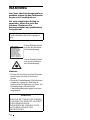 2
2
-
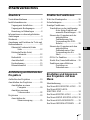 3
3
-
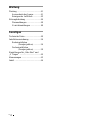 4
4
-
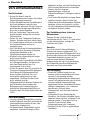 5
5
-
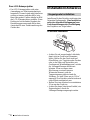 6
6
-
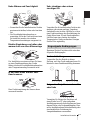 7
7
-
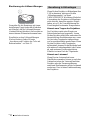 8
8
-
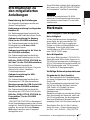 9
9
-
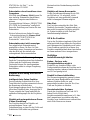 10
10
-
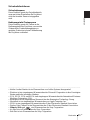 11
11
-
 12
12
-
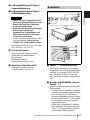 13
13
-
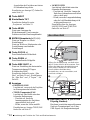 14
14
-
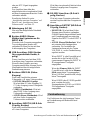 15
15
-
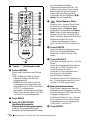 16
16
-
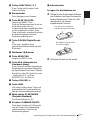 17
17
-
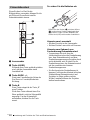 18
18
-
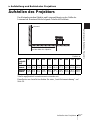 19
19
-
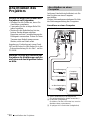 20
20
-
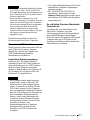 21
21
-
 22
22
-
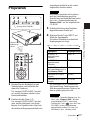 23
23
-
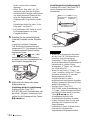 24
24
-
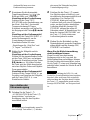 25
25
-
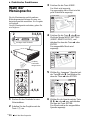 26
26
-
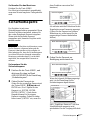 27
27
-
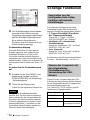 28
28
-
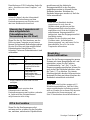 29
29
-
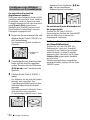 30
30
-
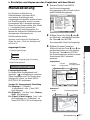 31
31
-
 32
32
-
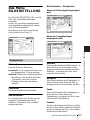 33
33
-
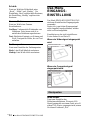 34
34
-
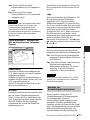 35
35
-
 36
36
-
 37
37
-
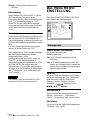 38
38
-
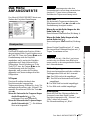 39
39
-
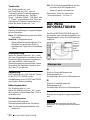 40
40
-
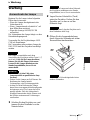 41
41
-
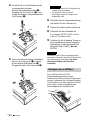 42
42
-
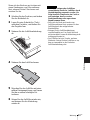 43
43
-
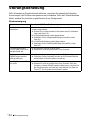 44
44
-
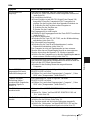 45
45
-
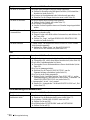 46
46
-
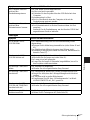 47
47
-
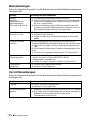 48
48
-
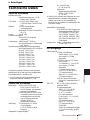 49
49
-
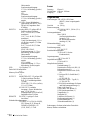 50
50
-
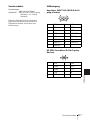 51
51
-
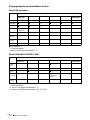 52
52
-
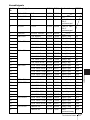 53
53
-
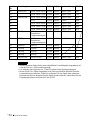 54
54
-
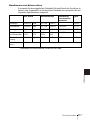 55
55
-
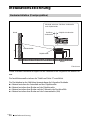 56
56
-
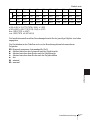 57
57
-
 58
58
-
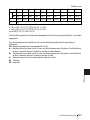 59
59
-
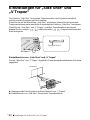 60
60
-
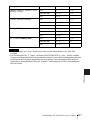 61
61
-
 62
62
-
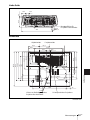 63
63
-
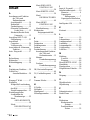 64
64
-
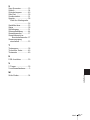 65
65
-
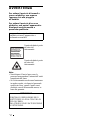 66
66
-
 67
67
-
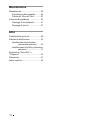 68
68
-
 69
69
-
 70
70
-
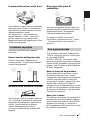 71
71
-
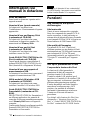 72
72
-
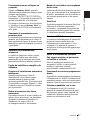 73
73
-
 74
74
-
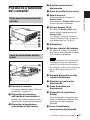 75
75
-
 76
76
-
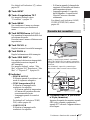 77
77
-
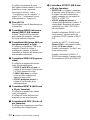 78
78
-
 79
79
-
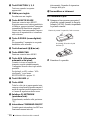 80
80
-
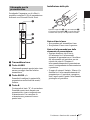 81
81
-
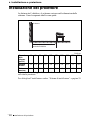 82
82
-
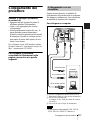 83
83
-
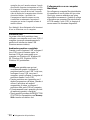 84
84
-
 85
85
-
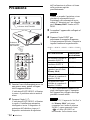 86
86
-
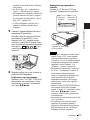 87
87
-
 88
88
-
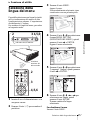 89
89
-
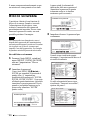 90
90
-
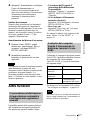 91
91
-
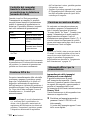 92
92
-
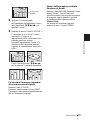 93
93
-
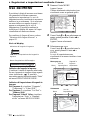 94
94
-
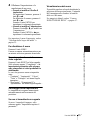 95
95
-
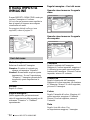 96
96
-
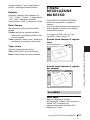 97
97
-
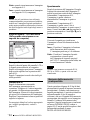 98
98
-
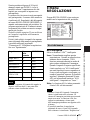 99
99
-
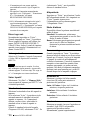 100
100
-
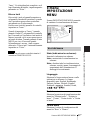 101
101
-
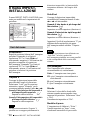 102
102
-
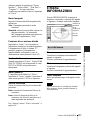 103
103
-
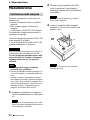 104
104
-
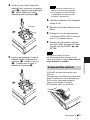 105
105
-
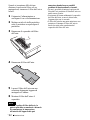 106
106
-
 107
107
-
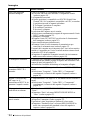 108
108
-
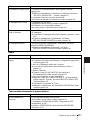 109
109
-
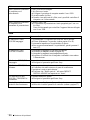 110
110
-
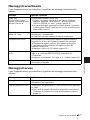 111
111
-
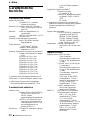 112
112
-
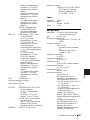 113
113
-
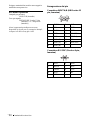 114
114
-
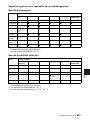 115
115
-
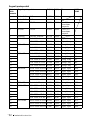 116
116
-
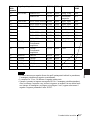 117
117
-
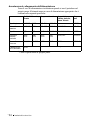 118
118
-
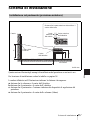 119
119
-
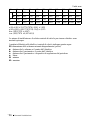 120
120
-
 121
121
-
 122
122
-
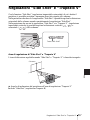 123
123
-
 124
124
-
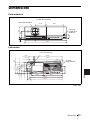 125
125
-
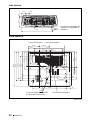 126
126
-
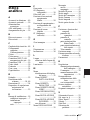 127
127
-
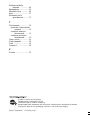 128
128
Sony VPL-CX85 Manuale del proprietario
- Categoria
- TV
- Tipo
- Manuale del proprietario
in altre lingue
- Deutsch: Sony VPL-CX85 Bedienungsanleitung
Documenti correlati
-
Sony VPL-CX80 Manuale del proprietario
-
Sony VPL-ES1 Manuale del proprietario
-
Sony VPL-ES1 Manuale del proprietario
-
Sony VPL-PX35 Manuale del proprietario
-
Sony VPL-CX5 Manuale del proprietario
-
Sony VPL-HS20 Manuale del proprietario
-
Sony VPL-HS10 Manuale del proprietario
-
Sony VPL-CX5 Manuale del proprietario
-
Sony VPL-CX70 Manuale del proprietario
-
Sony VPL-CX70 Manuale del proprietario